
Не шанувальник Select і Mask? Цей підручник показує, де можна знайти команду Refine Edge в останніх версіях Photoshop, включаючи Photoshop CC 2018.
Ще в Photoshop CS3 Adobe представила багатообіцяючу нову функцію, відому як Refine Edge, розроблену для вдосконалення наших первинних виборів. У Photoshop CS5 компанія Adobe оновила Refine Edge з новими інструментами та функціями. Раптом такі складні виділення, як волосся та хутро, стали настільки ж простими, як перетягування кисті, і Refine Edge став стандартним інструментом для видалення предмета з його фону. Refine Edge працював чудово, і всі були задоволені.
Але у Photoshop CC 2015.5 компанія Adobe замінила Refine Edge на Select і Mask - нове робоче поле «все в одному» як для вибору, так і для уточнення вибору. Adobe стверджує, що Select and Mask кращі за Refine Edge, але не всі погодилися. Багато користувачів Photoshop стверджували, що Select і Mask насправді гірші, оскільки вони не змогли досягти тих же результатів, що і раніше. На їхню честь, компанія Adobe слухала та продовжувала роботу над двигуном Select and Mask. Покращена версія Select and Mask була випущена разом із Photoshop CC 2017, а останнє оновлення включено до CC 2018.
Але багато користувачів Photoshop залишаються засмучені тим, що Refine Edge був знятий у них, все ще впевнений, що Refine Edge працює краще. Отже, Adobe зараз визнає невеликий секрет. Як виявляється, Refine Edge ніколи фактично не був видалений із Photoshop. Adobe просто видалила будь-який очевидний спосіб отримати доступ до нього. Якщо ви фанат померлого типу Refine Edge, хороші новини! Refine Edge все ще доступний, навіть в останній версії Photoshop CC. Ось як це знайти!
Як отримати доступ до Refine Edge у Photoshop CC 2018
Крок 1: Зробіть початковий вибір
Щоб отримати доступ до Refine Edge в останніх версіях Photoshop CC, нам потрібно пам’ятати, що, на відміну від робочої області Select і Mask, Refine Edge не включає в себе спосіб створити наш початковий вибір. Він може уточнити вибір, але не може створити його. Отже, спочатку нам потрібно зробити початковий вибір, використовуючи один із інструментів вибору Photoshop. Тут я використав команду «Діапазон кольорів», щоб зробити початковий вибір жінки та її волосся (фото від Adobe Stock):

Перш ніж отримати доступ до Refine Edge, зробіть свій початковий вибір.
Крок 2: Утримуйте "Shift" і виберіть "Select and Mask"
Якщо ваш початковий вибір обраний, ось секретний трюк доступу до Refine Edge. Натисніть і утримуйте клавішу Shift на клавіатурі, переходячи до меню Select у рядку меню та виберіть Select and Mask :
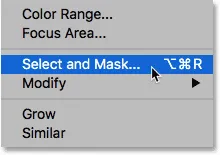
Утримуйте Shift під час переходу до пункту Вибрати> Вибрати та маскувати.
Замість того, щоб відкривати робочу область Select and Mask, Photoshop відкриває діалогове вікно Refine Edge, як і раніше, ніж Adobe робила вигляд, що його забрали. Однак пам’ятайте, що спочатку потрібно зробити початковий вибір, інакше Photoshop все одно відкриє Select and Mask. Детальний підручник щодо використання Refine Edge див. У розділі Вибір волосся з очищенням краю:
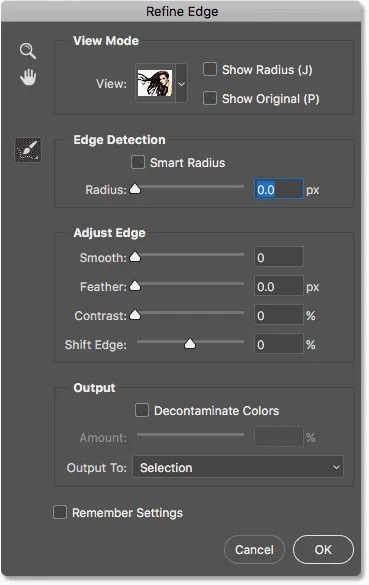
До улюбленої команди Refine Edge ніколи не було далеко.
Пов’язано: Виберіть тему за допомогою ОДНОГО КЛІКУ в Photoshop CC 2018!
І там ми його маємо! Ось як повернути команду Refine Edge у Photoshop CC 2018! А говорячи про CC 2018, не забудьте ознайомитись з нашим покроковим посібником щодо вивчення нового інструменту ручки кривизни та про те, як покращити свої зображення в CC 2018 з дивовижними результатами! Або відвідайте наш розділ Основи Photoshop, щоб отримати більше навчальних посібників!